설치 문제 중에 Windows에서 Python 패키지를 원활하게 관리하는 방법은 무엇입니까?
- DDD원래의
- 2024-10-22 13:22:031038검색
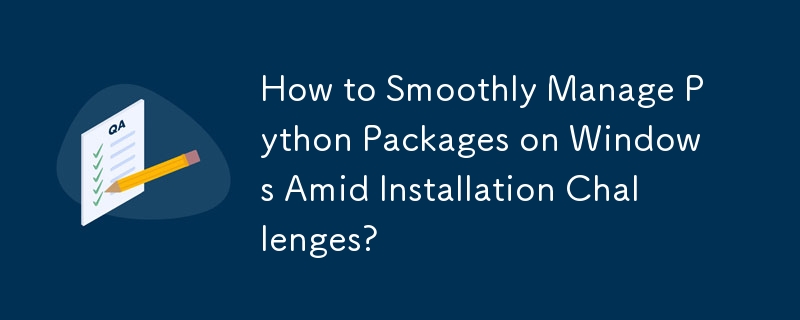
Windows에서 Python 패키지 관리: 설치 문제 해결
Windows에 Python 패키지를 설치하는 데 때때로 문제가 발생할 수 있습니다. 패키지 관리에 자주 사용되는 도구인 EasyInstall에 Python 2.6용 실행 파일이 없다는 점을 포함하여 여러 요인이 이에 영향을 미칠 수 있습니다.
Mechanize 설치: 적절한 사례
초기 쿼리에서 언급했듯이 EasyInstall을 사용하여 Windows에 Mechanize를 설치하는 것은 간단하지 않습니다. INSTALL 파일에 제안된 대로 Mechanize가 포함된 폴더를 C:Python24Libsite-packages에 배치하는 것만으로는 성공적인 실행을 활성화하는 데 충분하지 않을 수 있습니다.
PIP로 마이그레이션: 강력한 솔루션
이러한 문제를 해결하려면 EasyInstall에서 Python 생태계에서 선호하는 현대화된 패키지 관리자인 PIP로 전환하는 것이 좋습니다. 다음 단계에서는 Windows에 PIP를 설치하는 방법을 설명합니다.
- Setuptools 설치: 다음 명령을 실행합니다.
curl https://bootstrap.pypa.io/ez_setup.py | python
- PIP 설치: 다음 명령을 실행합니다:
curl https://bootstrap.pypa.io/get-pip.py | python
- 환경 경로에 PIP 추가(선택 사항): 이렇게 하면 모든 디렉터리에서 PIP를 사용할 수 있습니다. . C:Python33Scripts와 같은 위치로 이동하여 마우스 오른쪽 버튼을 클릭하고 '속성'을 선택합니다. '환경 변수' 섹션에서 사용자의 환경 변수에 대한 경로를 추가합니다.
PIP가 설치되면 'pip install mechanize'와 같은 명령을 사용하여 Python 패키지 설치를 진행할 수 있습니다. 이는 Windows에서 패키지 관리에 대한 보다 안정적이고 편리한 접근 방식을 제공합니다.
위 내용은 설치 문제 중에 Windows에서 Python 패키지를 원활하게 관리하는 방법은 무엇입니까?의 상세 내용입니다. 자세한 내용은 PHP 중국어 웹사이트의 기타 관련 기사를 참조하세요!
성명:
본 글의 내용은 네티즌들의 자발적인 기여로 작성되었으며, 저작권은 원저작자에게 있습니다. 본 사이트는 이에 상응하는 법적 책임을 지지 않습니다. 표절이나 침해가 의심되는 콘텐츠를 발견한 경우 admin@php.cn으로 문의하세요.

